Slik slår du på nattlys nattmodus på Windows 10
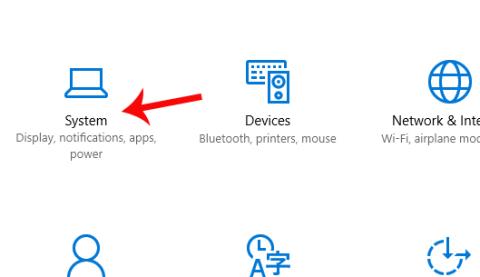
Å slå på nattlysmodus på Windows 10 hjelper brukere med å redusere blått lys når de jobber i svakt opplyste miljøer eller om natten, og unngår øyeskader.
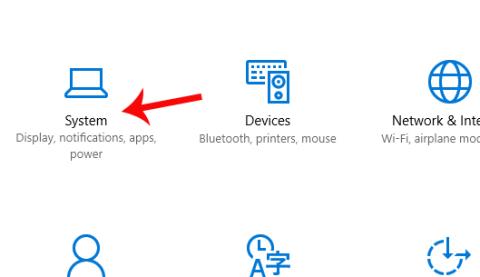
Med det økende antallet brukere som bruker datamaskinenheter og bærbare datamaskiner i miljøer med lite lys om natten, har Microsoft endelig oppdatert Night Light-funksjonen for Windows 10, fra Creators Update og nyere. Å slå på nattlysmodus på Windows 10 hjelper brukere med å redusere blått lys når de jobber i svakt opplyste miljøer eller om natten, og unngår øyeskader.
Når brukere aktiverer nattlys, vil fargetonene som vises på enheten bli varmere, uten gjenskinn, noe som bidrar til å redusere stress når du jobber lenge på datamaskinen, samt få en bedre søvn etter arbeid på datamaskinen. I artikkelen nedenfor vil vi veilede deg hvordan du slår på Night Light-funksjonen på Windows 10.
Merk:
Last ned Windows 10 Creators Update
Slå på nattlysmodus i Windows 10-innstillinger
Trinn 1:
Vi må følge disse trinnene: Start > Innstillinger > System > Skjerm > Nattlys > Nattlysinnstillinger .
Først klikker du på Innstillinger-ikonet på enheten og velger System .
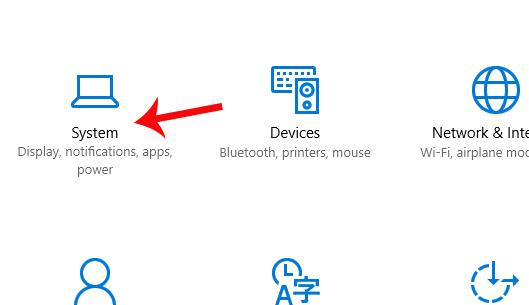
Steg 2:
I neste grensesnitt klikker du på Vis i listen til venstre. Se til høyre og du vil se Nattlys- delen og bytte den til På-modus . Klikk deretter på Nattlysinnstillinger .
Trinn 3:
I grensesnittet for nattlysinnstillinger vil vi stille inn tiden for å aktivere nattlysmodus når du bruker enheten.
Vi kan velge et bestemt tidspunkt for aktivering ved Slå på og et tidspunkt for å slå av ved Slå av. Eller du kan stole på tidspunktet for soloppgang og solnedgang på din nåværende posisjon.
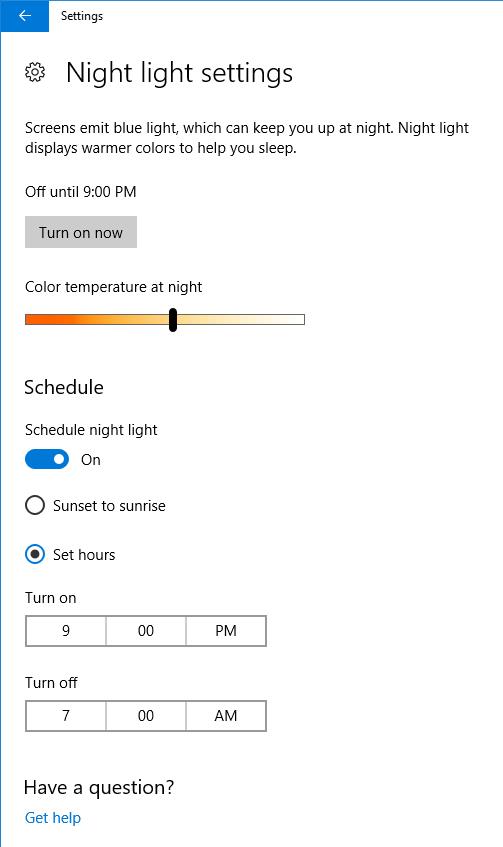
Slik slår du på nattlys fra Action Center
I tillegg, for raskt å starte nattlysmodus uten å gå til Innstillinger, kan vi åpne handlingssenteret ved å klikke på ikonet under oppgavelinjen, eller trykke på tastekombinasjonen Windows + A. Slå deretter på modus ved nattlys .
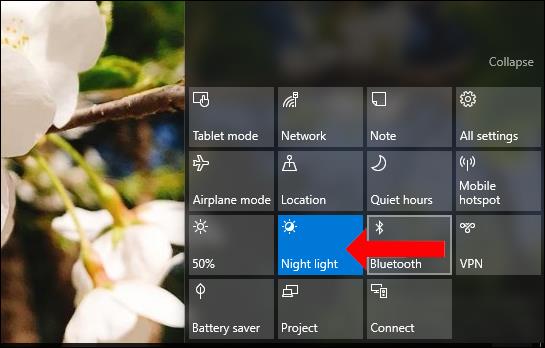
Du vil også bli tatt til innstillingsgrensesnittet for nattlys, hvor du kan justere fargenivået for blått lys i fargetemperaturen ved natt- linjen . Jo mer du justerer til venstre for linjen, jo dypere og mørkere blir fargen.
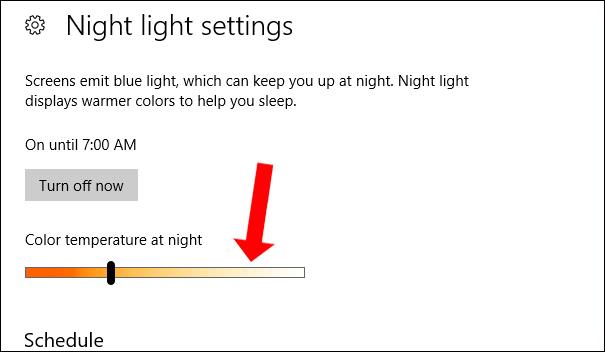
På Windows 10 april 2018 og nyere har du muligheten til å stille inn nattlys over tid og planlegge at det følger. I grensesnittet for innstillinger for nattlys, aktiverer Plan-delen På-modus ved Planlegg nattlys .
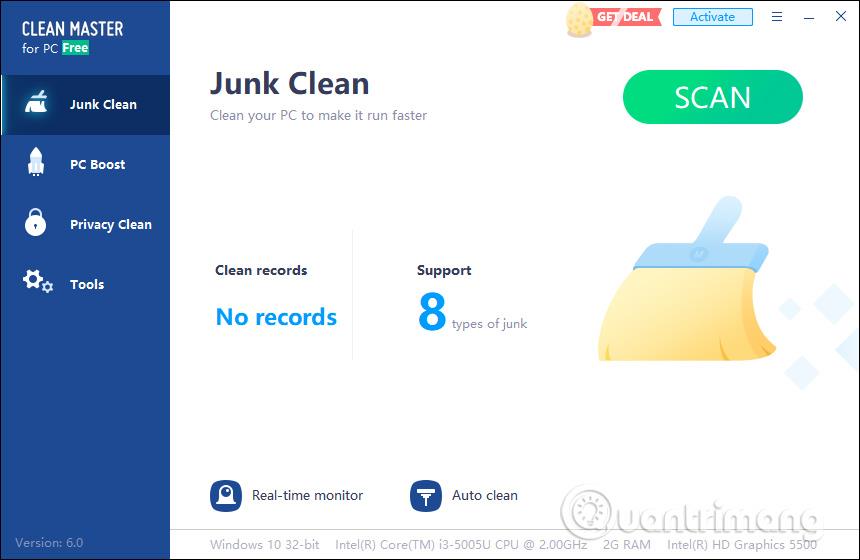
Deretter, for å stille inn en tidtaker for å slå på nattlysmodus, velg Angi timer , og planlegg deretter påslagningstiden ved Slå på og den automatiske avslåingstiden ved Slå av.
En nyttig funksjon som kan beskytte brukerens helse noe, spesielt øynene. Men når vi aktiverer og justerer Night Light-funksjonen på enheten, må du stole på lysstyrken og kontrasten til hver enhet, fordi hver enhet har forskjellige parametere. I tillegg må du også justere lysstyrkemodusen på Night Light slik at den passer best for øynene dine.
Se følgende artikler for mer informasjon:
Kioskmodus på Windows 10 er en modus for kun å bruke 1 applikasjon eller tilgang til kun 1 nettside med gjestebrukere.
Denne veiledningen viser deg hvordan du endrer eller gjenoppretter standardplasseringen til kamerarull-mappen i Windows 10.
Redigering av vertsfilen kan føre til at du ikke får tilgang til Internett hvis filen ikke er riktig endret. Følgende artikkel vil guide deg til å redigere vertsfilen i Windows 10.
Å redusere størrelsen og kapasiteten til bilder vil gjøre det enklere for deg å dele eller sende dem til hvem som helst. Spesielt på Windows 10 kan du endre størrelse på bilder med noen få enkle trinn.
Hvis du ikke trenger å vise nylig besøkte elementer og steder av sikkerhets- eller personvernhensyn, kan du enkelt slå det av.
Microsoft har nettopp sluppet Windows 10 Anniversary Update med mange forbedringer og nye funksjoner. I denne nye oppdateringen vil du se mange endringer. Fra støtte for Windows Ink-pennen til støtte for Microsoft Edge-nettleserutvidelser, Start-menyen og Cortana har også blitt betydelig forbedret.
Ett sted for å kontrollere mange operasjoner rett på systemstatusfeltet.
På Windows 10 kan du laste ned og installere gruppepolicymaler for å administrere Microsoft Edge-innstillinger, og denne veiledningen viser deg prosessen.
Dark Mode er et mørk bakgrunnsgrensesnitt på Windows 10, som hjelper datamaskinen med å spare batteristrøm og redusere innvirkningen på brukerens øyne.
Oppgavelinjen har begrenset plass, og hvis du regelmessig jobber med flere apper, kan du raskt gå tom for plass til å feste flere av favorittappene dine.









